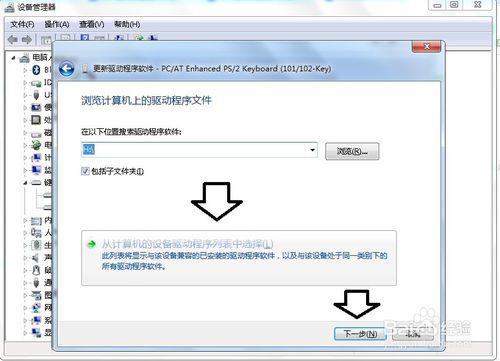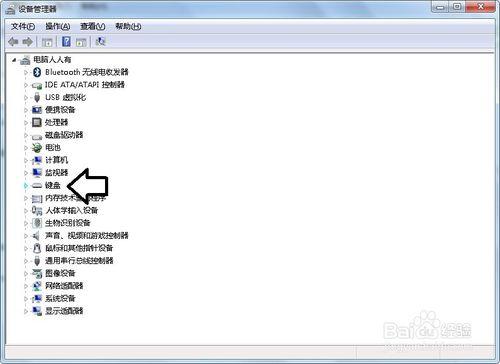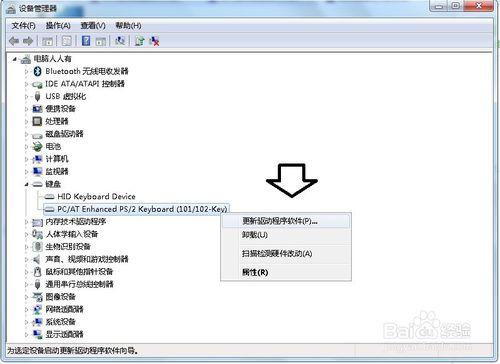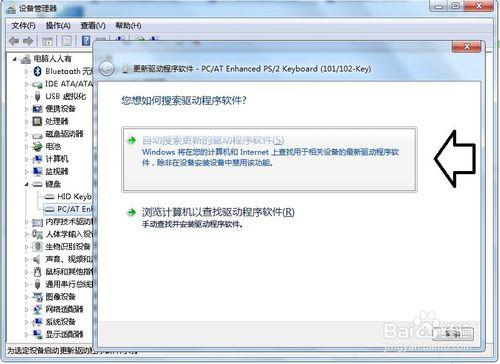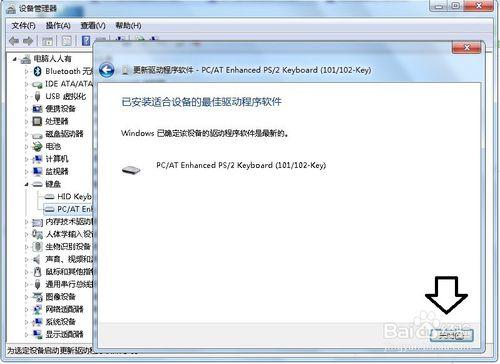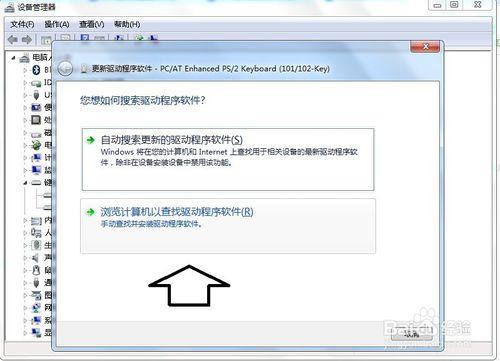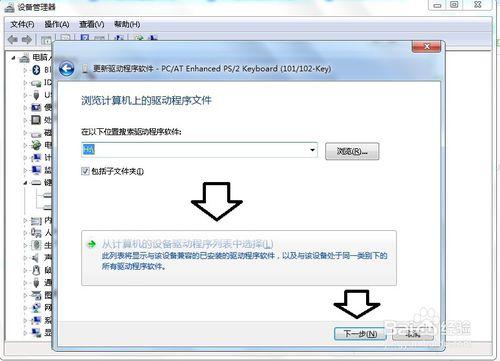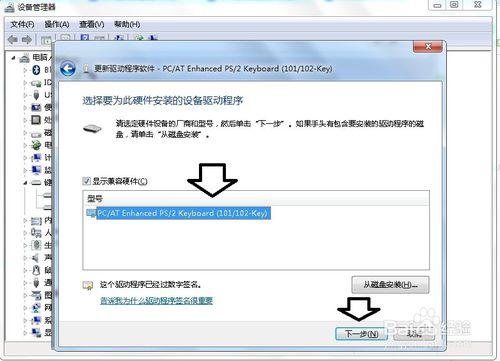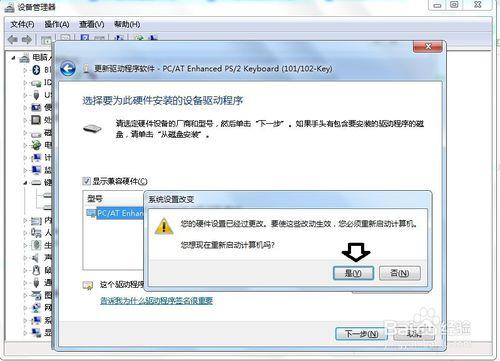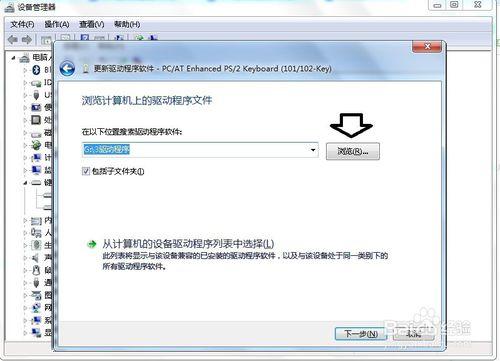一般情況下,鍵盤的驅動程式不會有什麼問題的,即便是重灌作業系統之後,使用者也看不到系統更新鍵盤驅動的過程,所以,有很多使用者以為鍵盤無需驅動程式的。其實,鍵盤驅動不僅有,而且非常重要,一旦出錯,都是比較棘手的問題,故還是要未雨綢繆,提前備份好鍵盤驅動程式,以備不時之需。
方法/步驟
如果鍵盤出錯,需要觀察到底是鍵盤硬體有問題,還是鍵盤驅動有問題。開機未進入作業系統之前,按鍵進入BIOS(螢幕有提示),這裡有效,那就是鍵盤驅動程式的問題。
通常鍵盤有問題,只要能進系統,雖然不是很方便,但是還有滑鼠可以使用。點選開始→控制面板→裝置管理器。
裝置管理器→鍵盤。
右鍵點選鍵盤裝置→更新驅動程式軟體。
在彈出的選單中點選→自動搜尋更新的軟體(需要保持聯網)
稍後,就會檢測、更新鍵盤的驅動程式了(一般鍵盤異常的情況到此就會解決問題)。
如果無法聯網,還可以使用系統中內建的驅動程式來更新:同樣右鍵點選鍵盤裝置→更新驅動程式軟體→點選:瀏覽計算機以查詢驅動程式軟體。
在彈出的設定框中選擇:從計算機的裝置驅動程式列表中選擇→下一步。
勾選顯示相容硬體→點選裝置→下一步。
更新之後,會有重新啟動計算機的提示,重啟之後就會生效。
一般鍵盤驅動程式異常,都是不良程式搗的鬼,如果通過以上兩種方法都不能解決問題,就需要使用備份的驅動程式來覆蓋更新了(需要提前備份),點選瀏覽,找到備份的鍵盤驅動程式即可。
如何備份鍵盤的驅動程式,需要使用第三方軟體備份。比較常見的軟體有:驅動精靈、驅動人生、驅動大師、萬能驅動助理等。雖然有的軟體有備份驅動的功能,但是預設的備份專案中並沒有涵蓋鍵盤的驅動程式備份,這點需要格外注意。
4 萬能驅動助理
注意事項
此經驗文章中的圖文皆由 電腦人人有 編撰,並且首發於,如要轉載,請留出處。
有幫助,點投票。要細品,可收藏。要繼續,請關注。如成功,請點贊。有疑問,請留評。